怎么还原u盘启动盘为普通u盘?还原U盘启动盘图文教程
发布时间:2020-07-16 11:29
最近有位朋友使用了电脑店u盘启动盘重装系统之后,想要把u盘启动盘恢复成普通的u盘,但是发现只进行格式化无法彻底还原u盘启动盘,想知道应该怎么做才可以还原u盘启动盘为普通u盘。下面电脑店就来分享一下U盘启动盘还原图文教程吧!

方法一:电脑磁盘管理还原u盘启动盘!
1、 把U盘插入电脑,右键“此电脑”,选择“管理”
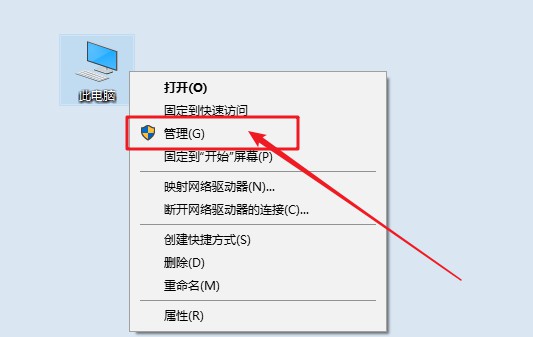
2、 在计算机管理页面中,点击打开“磁盘管理”,你就可以看到电脑上的所有磁盘,找到并记录U盘的索引名,如图所示,大白菜的u盘显示为“磁盘1”(不同的电脑u盘的索引名可能不太一样)
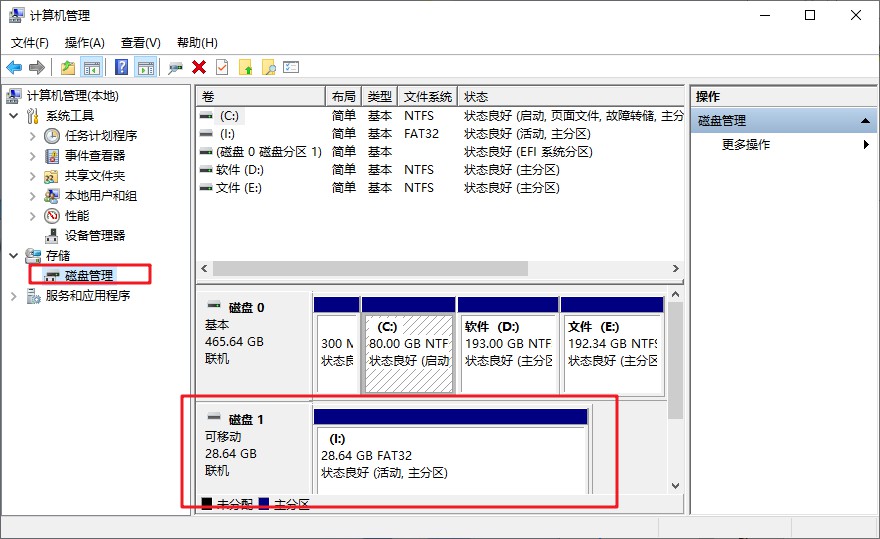
3、 同时按下“WIN+R”打开运行窗口,输入“cmd”打开命令页面
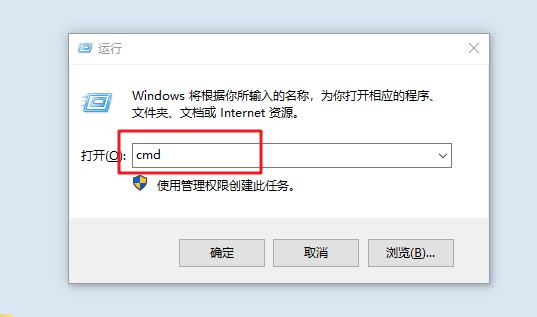
4、 随后,输入“diskpart”并按下回车,打开磁盘的DOS命令运行环境。
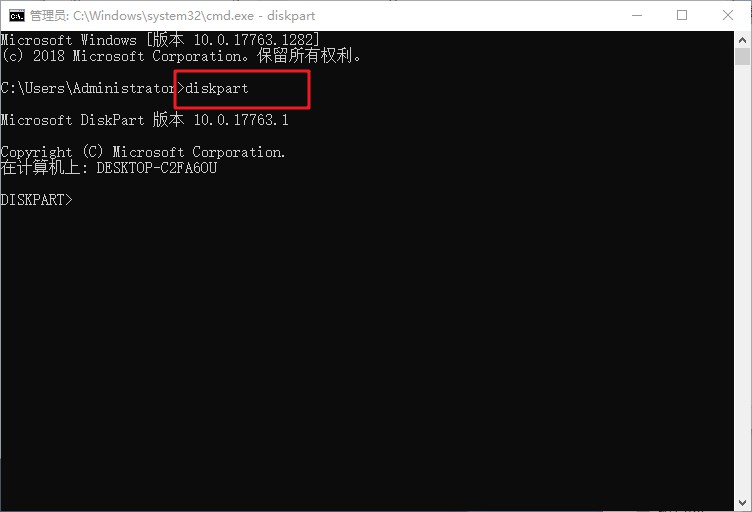
5、 如图所示,输入“select disk 1”(表示选择磁盘1)选择你的U盘,按下回车,然后继续输入“clean”命令并回车键进行清除即可
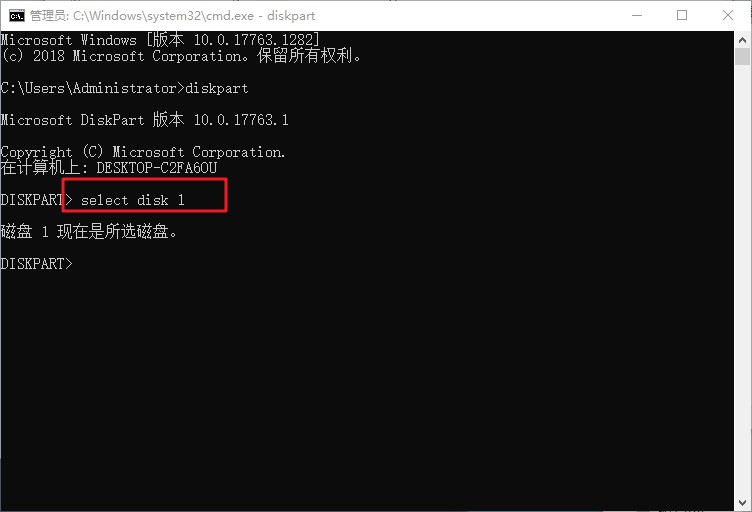

6、 鉴于有些朋友的电脑安装了多个硬盘,可能会出现此案选择错误的情况,因此这里建议在“select disk 1”命令后加上“list disk”命令,通过这个命令来确认该磁盘是否为我们要清空的U盘,通过查看显示的磁盘大小来进行判断
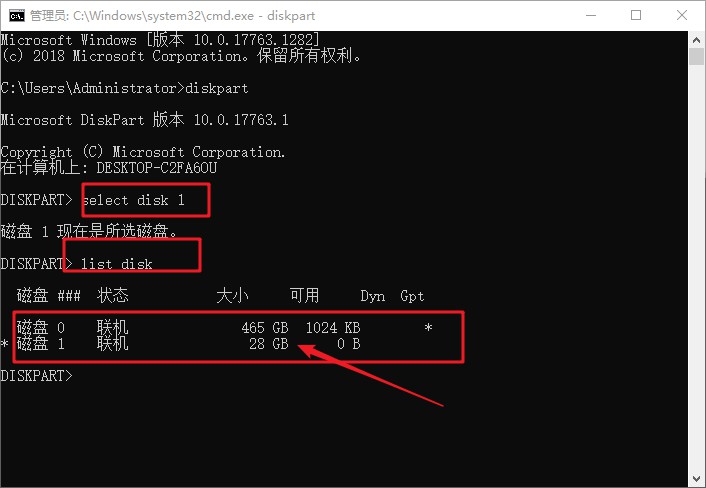
7、 最后,回到磁盘管理的面板中,右键U盘,选择“新建简单卷”,按照提示进行操作,一直点击“下一步”直至完成,你就可以发现你的U盘启动盘已经还原为普通u盘了
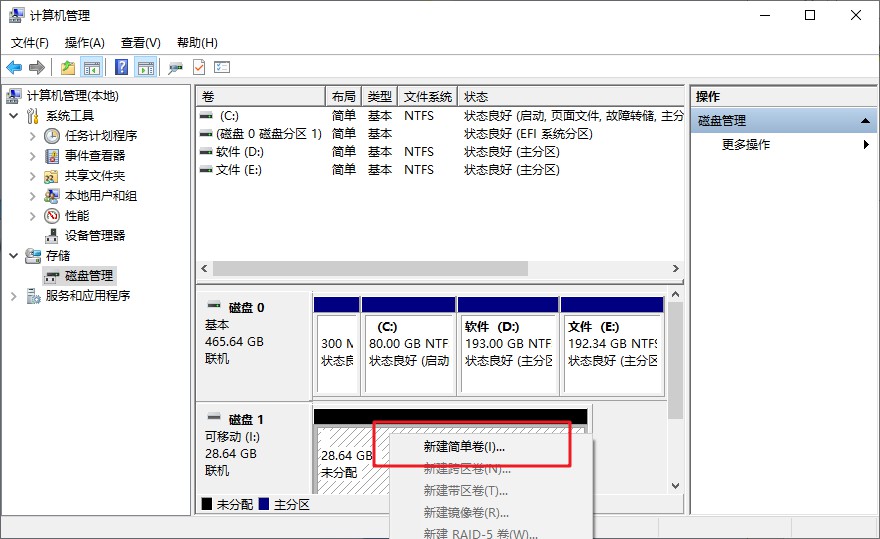
方法二:电脑店u盘启动盘制作软件还原u盘启动盘!
1、 将u盘启动盘接入电脑,打开电脑店u盘启动盘制作工具
2、 U盘启动盘制作工具,确认u盘启动盘后,点击“还原u盘”
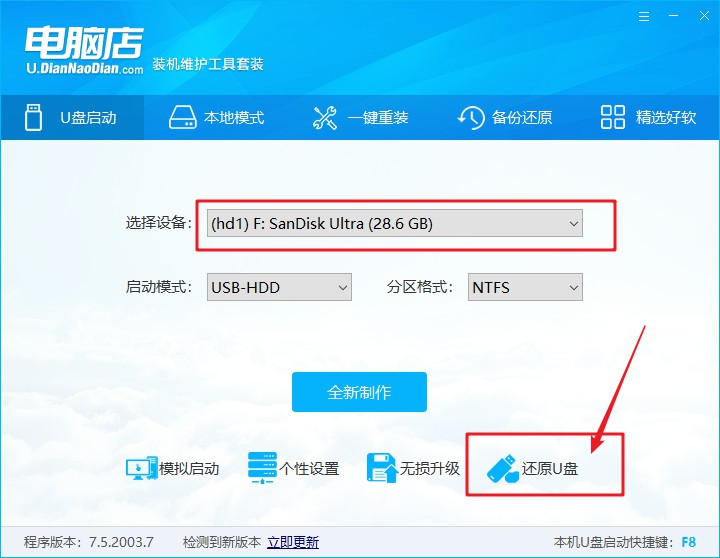
3、 然后,点击“确定”继续操作
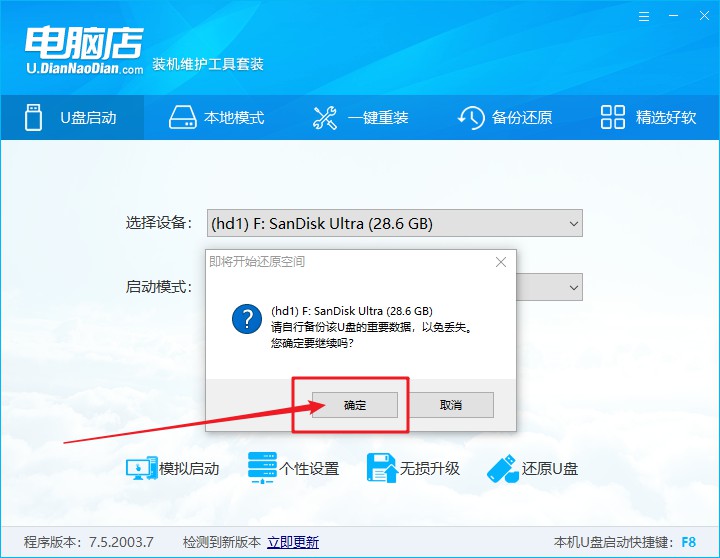
4、 还原过程中请耐心等待,还原成功后,页面会出现相应的提示,点击“返回”即可退出还原界面,此时u盘启动盘已经恢复成普通u盘了
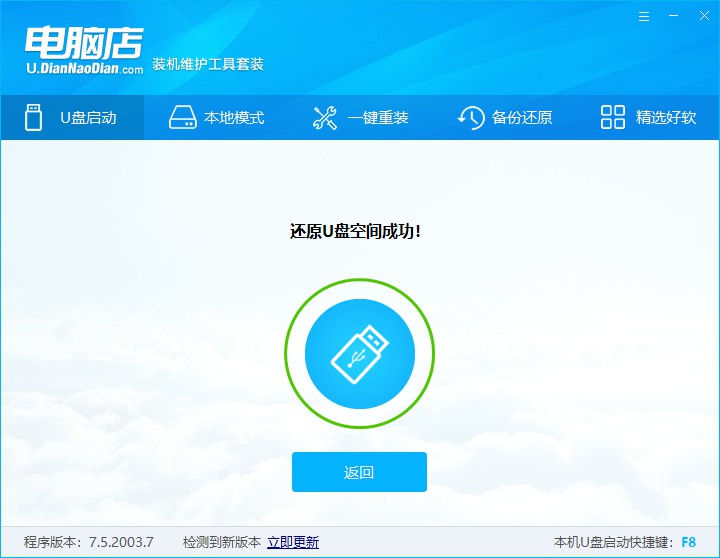
以上就是将U盘启动盘还原为普通U盘的方法,希望可以帮助到有需要的朋友。
上一篇:华硕一键u盘启动快捷键如何设置?
下一篇:光驱重装系统教程图文详解版

